Google nexus 7 tablet üretici yazılımı. Yeni Bağlantı Noktası
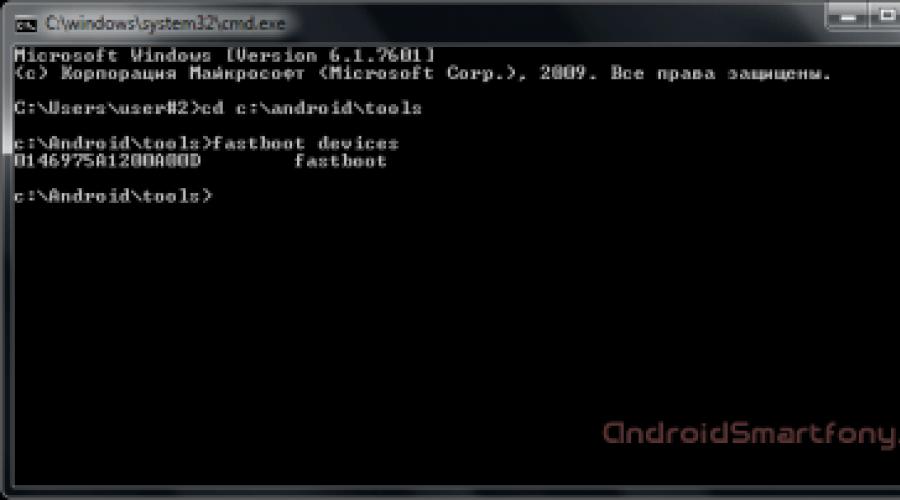
Ayrıca oku
Önyükleyicinin kilidini açma (önyükleyici olarak da bilinir, önyükleme olarak da bilinir). İşlevsel özel kurtarma ve özel ROM'ları yüklemek için gerekli eylem, kök hakları Ve benzeri ... Tabletteki tüm veriler silinecek.
1. İndirin, arşivi C: sürücüsüne açın (kolaylık için C:\ sürücüsü, herhangi bir sürücüye paketi açabilirsiniz). Sonuç c:\android\tools olmalıdır
2. cmd - (komut satırını açın. Bunun için "Başlat"a tıklayın, arama çubuğuna cmd yazın ve bulunan cmd dosyasını çalıştırın. WinXP kullanıcıları "Çalıştır" satırına cmd yazıp Enter'a basın.)
3. fastboot.exe yardımcı programıyla dizine gidin, bunun için cmd'ye giriyoruz
cd c:\android\araçlar
4. tableti kapatın ve fastboot'a aktarın (ses tuşlarına (her ikisine) ve güç düğmesine basın veya hızlı önyükleme modunda önyükleme yapmak için ses daha sessiz ve güç düğmesine basın.)
5. Tabletin doğru şekilde bağlanıp bağlanmadığını kontrol etmek için komut satırına komutu girin.
hızlı önyükleme cihazları

çıktı ise seri numarası tablet, devam edelim. Hiçbir şey görüntülenmiyorsa, bilgisayar tableti görmez. Sürücüleri yeniden yüklemeyi deneyin, başka bir ağa bağlanın USB girişi ve/veya farklı bir USB kablosu kullanın.
6. Komut satırına yazın (veya kopyala/yapıştır)
fastboot oem kilidini aç
Aşağıdaki mesaj tablette görünmelidir:

İşlemlerimizi ses / güç düğmelerinin izniyle onaylıyoruz. Bir sonraki yeniden başlatmanızda, ekranın alt kısmında "aralık kilidi" sembolünü göreceksiniz, bu, önyüklemenin Fastboot modunda da açıldığı anlamına gelir, kilidi açıldı durumu, Kilit durum satırında olmalıdır.
Bu, önyükleyicinin kilidinin açılmasını tamamlar.
Önyükleyiciyi geri engellemeniz gerekirse, şu komutu girin:
hızlı önyükleme oem kilidi
1. Arşivi tablete kopyalayın.
2. tableti kapatın ve fastboot'a aktarın (ses tuşlarına (her ikisine) ve güç düğmesine basın veya hızlı önyükleme modunda önyükleme yapmak için ses daha sessiz ve güç düğmesine basın.)
3. kurtarmaya gidin, kök haklarını almak için, yüklü bir özel kurtarmaya ihtiyacınız var (ses düğmeleri arasında gezinin, açık düğmesiyle seçimi onaylayın)
4. Kurtarma işleminde, zip'i sdcard'dan kur'u seçin - hafıza kartından bir zip dosyası yükleyin
5. Ardından, sdcard'dan zip'i seçin - hafıza kartında CWM-SuperSU-v0.**.zip'i seçin, yüklemek için Evet'e tıklayarak eylemi onaylayın.
6. İşte bu kadar, Sistemi yeniden başlat'a tıklayarak sistemi yeniden başlatın ve kök haklarını kontrol edin.
senin önünde detaylı adım adım talimat bir ASUS Nexus 7 tabletin nasıl yanıp söneceği hakkında Editörlerimiz bu ASUS modelini flaşlamak için en uygun yöntemi seçtiler. Eğer bu talimat sonuç vermeyecek başka bir yöntemle yanıp sönmeyi deneyin: TWRP Kurtarma, ROM Yöneticisi , Fastboot veya Klasik OTA .
Uyarı! Cihazı flaşladıktan sonra, dahili hafızadaki tüm verileriniz silinecektir, bu nedenle kişilerinizi, ayarlarınızı ve uygulamalarınızı kaydetmek için önce tabletteki tüm verileri kaydedin.
Sistem yolunu yükleme CWM Kurtarma 1. Flaş tabletinizi şarj edin en az %80. 2. Kaybedilemeyecek tüm verileri bir flash sürücüden, sim karttan ve tablet belleğinden kaydediyoruz. Simka (varsa) dışarı çekilebilir. 3. biz yerleştiririz gerekli donanım yazılımı tabletin belleğine. Firmware dosyası arşiv formatında olmalıdır zip. Üretici yazılımını seçebilir ve indirebilirsiniz. 4. Herkes için ASUS tabletler maliyeti Üreticiden kurtarma, bu yüzden onu şu şekilde değiştiriyoruz: ClockWorkMod Kurtarma. Bunu aşağıdaki talimatlara göre yapıyoruz: Google Play'den uygulamayı tabletinize yükleyin. Başlatın ve Kök hakları verin. Tablette kök hakları yoksa, onları alırız. Seçenekler listesinden "CWM Recovery" öğesini seçin.
Seçenekler listesinden "CWM Recovery" öğesini seçin.  Uygulama daha sonra mevcut Kurtarma'nın bir listesini gösterecektir. Örnekte Rashr 2 seçenek gösterdi: Ekrana dokunmayı destekleyen ClockworkMod ve klasik sürüm (ses ve güç düğmeleriyle kontrol edilir).
Uygulama daha sonra mevcut Kurtarma'nın bir listesini gösterecektir. Örnekte Rashr 2 seçenek gösterdi: Ekrana dokunmayı destekleyen ClockworkMod ve klasik sürüm (ses ve güç düğmeleriyle kontrol edilir).  İndirmeniz istenecektir. Evet'i tıklayın.
İndirmeniz istenecektir. Evet'i tıklayın.  Ardından tablet için CWM Recovery görüntüsünün indirilmesi başlayacaktır.
Ardından tablet için CWM Recovery görüntüsünün indirilmesi başlayacaktır.  Ürün yazılımının başarılı olduğunu ve artık değiştirilmiş bir kurtarma yüklediğinizi belirten bir bildirim görünecektir. Hemen içine giriyoruz, bunun için "Evet" i tıklayın.
Ürün yazılımının başarılı olduğunu ve artık değiştirilmiş bir kurtarma yüklediğinizi belirten bir bildirim görünecektir. Hemen içine giriyoruz, bunun için "Evet" i tıklayın.  Hazır. Zaten ClockworkMod Recovery yüklediyseniz, kombinasyonlardan herhangi birini 3-5 saniye basılı tutarak girin: - Ses açma + güç düğmesi - Ses kısma + güç düğmesi - Ses açma / kısma + güç düğmesi + "Ana Sayfa" - Ses yukarı + ses kısma + güç düğmesi 5.
Kurtarma menüsünde hareket, ses düğmeleri kullanılarak ve güç düğmesi ile seçimin onaylanması kullanılarak gerçekleştirilir. Bellenimi kurmadan önce, önce ayarları sıfırlamanız gerekir. Yani menüden seçin verileri sil / fabrika ayarlarına dön.
Hazır. Zaten ClockworkMod Recovery yüklediyseniz, kombinasyonlardan herhangi birini 3-5 saniye basılı tutarak girin: - Ses açma + güç düğmesi - Ses kısma + güç düğmesi - Ses açma / kısma + güç düğmesi + "Ana Sayfa" - Ses yukarı + ses kısma + güç düğmesi 5.
Kurtarma menüsünde hareket, ses düğmeleri kullanılarak ve güç düğmesi ile seçimin onaylanması kullanılarak gerçekleştirilir. Bellenimi kurmadan önce, önce ayarları sıfırlamanız gerekir. Yani menüden seçin verileri sil / fabrika ayarlarına dön.
 6.
Ardından, sıfırlamayı kabul ettiğinizi onaylamanız yeterlidir: Evet - Tüm kullanıcı verilerini sil.
6.
Ardından, sıfırlamayı kabul ettiğinizi onaylamanız yeterlidir: Evet - Tüm kullanıcı verilerini sil.
 7.
Şimdi Kurtarma'nın ana menüsünde, Zip yükle.
7.
Şimdi Kurtarma'nın ana menüsünde, Zip yükle.
 8.
Bundan sonra seçin /sdcard'dan zip'i seçin.
8.
Bundan sonra seçin /sdcard'dan zip'i seçin.
 9.
Üretici yazılımı zip dosyasını kaydettiğiniz klasöre gidin ve onu seçin.
9.
Üretici yazılımı zip dosyasını kaydettiğiniz klasöre gidin ve onu seçin.  10.
Eylemi onaylamanız istenecektir. Seçme Evet - Yükle....
10.
Eylemi onaylamanız istenecektir. Seçme Evet - Yükle....
 11.
Ürün yazılımı yükleme işlemi başlayacak ve yazı sonunda görünecektir. Şuradan yükle: SD kart tamamlandı.
Firmware bitti. CWM Recovery'nin ana menüsüne dönüyoruz ve tableti yeniden başlatıyoruz. Bunun için seçiyoruz sistemi şimdi yeniden başlat.
11.
Ürün yazılımı yükleme işlemi başlayacak ve yazı sonunda görünecektir. Şuradan yükle: SD kart tamamlandı.
Firmware bitti. CWM Recovery'nin ana menüsüne dönüyoruz ve tableti yeniden başlatıyoruz. Bunun için seçiyoruz sistemi şimdi yeniden başlat.
 12.
Hazır. Tablet, önceden yüklenmiş ürün yazılımından indirmeye başlayacaktır. Diğer materyaller
12.
Hazır. Tablet, önceden yüklenmiş ürün yazılımından indirmeye başlayacaktır. Diğer materyaller
Ve ondan hoşlanmadın mı?
Ya da belki aile üyelerinizden biri (muhtemelen bir kedi - başka kimse yok) üzerine Android 4.9.9 yükledi ve şimdi tablet açılmıyor? Ya da belki sadece tableti servise vermeniz gerekiyor ve ürün yazılımı ile denemeler yaptığınızı bilmelerini istemiyorsunuz? Bunlar, tabletinize geri yüklemek istemenizin yalnızca birkaç nedenidir. fabrika yazılımı. Ve bugün size bunu nasıl yapacağınızı anlatacağım.
Bu nedenle, fabrika üretici yazılımını ikinci nesil Nexus 7'ye geri yüklemek oldukça kolaydır ve bunun için öncelikle üzerinde adb ve fastboot programlarının yüklü olduğu Android SDK'nın bulunduğu bir bilgisayara ihtiyacınız vardır.
Ayrıca tablet ayarlarından "USB hata ayıklama" seçeneğini etkinleştirmeyi unutmayın. En son usb hata ayıklama nasıl bulunur Android sürümleri içinde okuyabilirsiniz.
Ayrıca, tabletinizin Google sitesinden indirilebilen bir sistem görüntüsüne de ihtiyacınız olacak. Nexus 7 sample 2013'ün WiFi sürümü. Kod adı "jilet".
Atmamız gereken ilk adımın Nexus 7'nizin önyükleyicisinin kilidini açmak olduğunu unutmayın.
Not: Daha önce kilidini açtıysanız, o zaman "şanslısınız" - çünkü bu prosedürü gerçekleştirirken tüm kişisel verileriniz kaybolur tabletinizde kullanılabilir, bu nedenle endişelenmeniz gereken ilk şey .
Not 2: Kilitlenmemiş bir önyükleyiciye sahip bir tablette, değiştirilmiş bir Clockworkmod veya TWRP kurtarma yüklemek ve kök haklarını almak oldukça kolaydır.
Yani, bilgisayarınıza yükledikten sonra Android SDK'sı, ona bir tablet bağladı ve bilgisayarın cihazınızı "gördüğünden" emin olduktan sonra, Nexus 7'nizdeki fabrika üretici yazılımını geri yüklemeye başlayabilirsiniz.
Nexus 7'de stok üretici yazılımı nasıl geri yüklenir
1. Tabletinizi önyükleyici modunda yeniden başlatın. Bu, pencerede çalıştırılarak yapılabilir. Komut satırı emretmek
Ek olarak, tableti tamamen kapatabilir ve düğmelere aynı anda basıp basılı tutarak açabilirsiniz. sesi kıs Ve içerme. (Kapatın, sesi kısın, ardından güç düğmesine basın).

2. Bilgisayarda, komut istemi penceresinde komutu girin
3. Ses açma düğmesine ve ardından güç düğmesine basarak "Evet" öğesini seçerek tablette yürütülmesini onaylayın.
Dikkat ! Bu, tüm kişisel verilerinizi silecektir!
Daha önce önyükleyicinin kilidini açtıysanız, 2. ve 3. adımları atlayabilirsiniz.
4. Tabletinizin daha önce indirilmiş olan sistem görüntüsünü paketinden çıkarın. ayrı klasör bilgisayarda.
5. Önyükleyicinizin kilidi daha önce açıldıysa ve kişisel verilerinizi kaydetmek istiyorsanız, sistem görüntüsünü paketinden çıkardığınız klasörde flash-all.bat dosyasını (veya bir Linux bilgisayar için flash-all.sh) bulun ve -w dosyasını klasörden kaldırın. fastboot güncelleme komutu ile satır.
Örneğin, fastboot -w update image-razor-jss15j.zip gibi bir satır görürseniz, fastboot update image-razor-jss15j.zip gibi görünmesini sağlamalısınız.
Düzenlenen dosyayı kaydedin.

6. flash-all.bat dosyasını (veya bir Linux bilgisayar için flash-all.sh) çalıştırın:

İşte bu, tebrikler - Android sisteminin stok sürümünü Nexus 7'nize iade etmeyi başardınız.
Şimdi, sabit yazılımla daha fazla deney yapmak, tam sistem yedeklemeleri oluşturmak ve geri yüklemek ve Root'u almak için tabletinize alternatif bir kurtarma yüklemek istiyorsanız, zaten gelişmiş kullanıcı, aşağıdakileri yapabilirsiniz:
Nexus 7 TWRP kurtarma üzerine yükleme ve tablette kök hakları alma
1. Tabletiniz için TWRP kurtarma görüntüsünü buradan bilgisayarınıza indirin. Bunun için "Cihazınız için TWRP Al" butonuna tıklayın ve açılan pencereye tabletin adını yazın (Nexus 7 2013)
Bu gönderideki SuperSU zip dosyasını tabletinize indirin Google+(ayna: UPDATE-SuperSU-v1.51.zip için kök almak Android 4.3'te)
2. Tableti bilgisayara bağlayın ve önyükleyici modunda önyükleyin (adb yeniden başlatma önyükleyici komutunu kullanarak veya düğmeleri kullanarak içerme Ve sesi kıs).
3. Komut satırı penceresine (terminal) aşağıdaki komutu yazın:
fastboot flash kurtarma DosyaadıKurtarma.img
4. Artık şu komutu kullanarak tableti yeni bir kurtarma işlemine başlatabilirsiniz:
Ek olarak, Nexus 7, düğmelere aynı anda basıp basılı tutarak tamamen kapatılarak ve açılarak kurtarma moduna yeniden başlatılabilir. sesi aç Ve içerme.
5. Zip dosyasını TWRP kullanarak SuperSU ile flaşlayın (Yükle düğmesi -> listeden zip dosyasını seçin ve kaydırıcıyla seçimi onaylayın)
6. Tabletinizi yeniden başlatın (Yeniden Başlat -> Sistem düğmeleri) ve Play Store'dan SuperSU'yu güncelleyin.
Her şey, artık tabletinizde kök var.
Bu arada, yukarıdakilerin tümü hem yeni Nexus 7 hem de diğer herhangi bir Nexus cihazı için geçerlidir (ikinci durumda, yalnızca sistem görüntüsünü ve kurtarmayı içeren başka dosyalara ihtiyacınız vardır).
Tanınmış NEXUS Android cihaz ailesinin bir parçası olan Android cihazlar, teknik bileşenleri sayesinde güvenilirlikleri ve uzun ömürleriyle tanınırlar. Yüksek kalite ve cihazların iyi tasarlanmış yazılım kısmı. Okuyucunun dikkatine sunulan yazımızda ilk olarak sistem yazılımlarından bahsedeceğiz. tablet bilgisayar Google tarafından ASUS ile işbirliği içinde geliştirilen Nexus serisi, en işlevsel modifikasyonda - Google Nexus 7 3G (2012). Günümüzde pek çok görevi yerine getirmede oldukça etkili olan bu popüler cihazı flaşlamanın olanaklarını değerlendirin.
Önerilen materyaldeki önerileri inceledikten sonra, yalnızca resmi Android'i tablete yeniden yüklemenize değil, aynı zamanda cihazın yazılım bölümünü tamamen dönüştürmenize ve hatta değiştirilmiş (özel) kullanarak ona ikinci bir hayat vermenize olanak tanıyan bilgiler edinebilirsiniz. android seçenekleri genişletilmiş işlevsellik ile.
Manipüle etmek için araçlar ve yöntemler olmasına rağmen Dahili bellek Cihazlar pratikte defalarca kullanılmış, genel olarak etkinliklerini ve göreceli güvenliklerini kanıtlamış, talimatların uygulanmasına geçmeden önce aşağıdakileri dikkate almak gerekir:
Bir Android cihazının sistem yazılımına müdahale potansiyel bir hasar riski taşır ve olumsuz olanlar da dahil olmak üzere manipülasyonların tüm sonuçlarının tüm sorumluluğunu üstlendikten sonra kullanıcı tarafından kendi takdirine bağlı olarak gerçekleştirilir!
Yukarıda bahsedildiği gibi, uygulamalarının bir sonucu olarak Nexus 7 aygıt yazılımının uygulanmasını içeren yöntemlerin metodolojisi, cihazın yaygın kullanımı ve uzun hizmet ömrü nedeniyle neredeyse tamamen işlenmiştir. Bu, kanıtlanmış talimatları izleyerek, tableti oldukça hızlı bir şekilde ve çok az sorunla veya hiç sorun olmadan yeniden başlatabileceğiniz anlamına gelir. Ancak herhangi bir süreçten önce hazırlık gelir ve olumlu bir sonuç elde etmek için tam olarak uygulanması çok önemlidir.
Sürücüler ve yardımcı programlar
Ciddi müdahale için sistem bölümleri cihazın belleği, bir PC veya dizüstü bilgisayar araç olarak kullanılır ve yeniden yükleme için doğrudan eylemler yazılım bir Android cihazda, özel yardımcı programlar kullanılarak yapılır.

Nexus 7 ürün yazılımı yazılımına gelince, burada çoğu işlem için ana araçlar konsol yardımcı programlarıdır ve. Bu araçların amaçlarını ve yeteneklerini web sitemizdeki inceleme makalelerinde tanıyabilir ve arama yoluyla mevcut diğer materyallerde açıklanan çeşitli durumlarda bunlar üzerinde çalışabilirsiniz. Başlangıçta, Fastboot'un olanaklarını incelemeniz ve ancak o zaman bu makaledeki talimatlara geçmeniz önerilir.

Elbette, aygıt yazılımı araçlarının ve tabletin kendisinin etkileşimini sağlamak için Windows'ta özel sürücülerin yüklenmesi gerekir.

Sürücüleri ve Konsol Yardımcı Programlarını Yükleme
Nexus 7 3G'yi flaş etmeye karar veren bir kullanıcı için, cihazı manipüle etmek için yüklü yardımcı programları ve onu yazılım indirme modunda bağlamak için bir sürücüyü aynı anda alabileceğiniz harika bir paket var - "15 saniye adb yükleyici". Çözümü bu bağlantıdan indirebilirsiniz:

Otomatik yükleyicinin çalışması sırasında ve daha sonra tableti güncellerken sorunları önlemek için ADB, Fastboot ve sistem bileşenlerini yüklemeden önce kontrolü devre dışı bırakın. elektronik imza sürücüler.
- Yükleyiciyi çalıştırın, yani dosyayı açın "adb-setup-1.4.3.exe" yukarıdaki linkten alınmıştır.

- Açılan konsol penceresinde, klavyedeki tuşuna basarak ADB ve Fastboot yükleme ihtiyacını onaylayın. "Y", ve daha sonra "Girmek".

- Önceki adımda olduğu gibi, isteği onaylıyoruz "ADB sistem genelinde kurulsun mu?".

- Neredeyse anında gerekli dosyalar ADB ve Fastboot şuraya kopyalanacak: HDD PC.

- Sürücüyü kurma isteğini onaylıyoruz.

- Yüklü yükleyicinin yönergelerini izleyin.

Aslında, tek bir düğmeye basmanız gerekiyor - "Daha öte", yükleyici kalan işlemleri otomatik olarak gerçekleştirecektir.

- Aracın çalışmasını tamamladıktan sonra, PC işletim sistemini söz konusu Android cihaz modelinde manipülasyonlara tamamen hazır hale getiriyoruz.

ADB ve Fastboot bileşenleri dizinde bulunur "adb", önerilen yükleyici tarafından diskin kök dizininde oluşturulur İLE:.

Sürücülerin doğru kurulumunu kontrol etme prosedürü, aşağıda cihazın çalışma modlarının açıklamasında ele alınmıştır.

çok işlevli yazılım paketi NRT
ADB ve Fastboot'a ek olarak, tüm Nexus ailesi cihaz sahiplerinin bilgisayarlarına güçlü çok işlevli Nexus Root Toolkit'i (NRT) yüklemeleri önerilir. Program, söz konusu aileden herhangi bir modelle birçok manipülasyon yapmanıza izin verir, kök almak, bir yedekleme oluşturmak, önyükleyicinin kilidini açmak ve cihazları tamamen flaş etmek için başarıyla kullanılır. Aracın bireysel işlevlerinin kullanımı, makaledeki aşağıdaki talimatlarda tartışılmaktadır ve aygıt yazılımına hazırlık aşamasında, uygulamayı yükleme sürecini ele alacağız.

- Dağıtımı geliştiricinin resmi kaynağından indirin:

- yükleyiciyi çalıştırın "NRT_v2.1.9.sfx.exe".

- Aracın kurulacağı yolu belirtin ve düğmesine tıklayın Düzenlemek.

- Uygulama dosyalarını paketinden çıkarma ve aktarma sürecinde, listeden cihaz modelini seçmeniz ve içinde yüklü olan aygıt yazılımının sürümünü belirtmeniz gereken bir pencere açılacaktır. İlk açılır listede, Nexus 7 (Mobil Tablet) ve ikincisinde "NAKASIG-TILAPIA: Android *.*.* - Herhangi Bir Derleme" ve ardından basın Uygula.

- Bir sonraki pencere, etkinleştirilmiş bir tableti bağlamanızı ister. "USB hata ayıklama" PC'ye. Uygulamanın göstergesini yürütüyoruz ve tuşuna basıyoruz. TAMAM.

- Önceki adımı tamamladıktan sonra, NRT kurulumu tamamlanmış sayılabilir, araç otomatik olarak başlatılacaktır.

Çalışma modları
Sistem yazılımını herhangi bir Android cihaza yeniden yüklemek için cihazı belirli modlarda başlatmanız gerekecektir. Nexus 7 için HIZLI BAŞLATMA Ve İYİLEŞMEK. geri dönmemek bu konu gelecekte, ürün yazılımı için hazırlık aşamasında tableti bu durumlara nasıl geçireceğimizi bulacağız.

destek olmak
Nexus 7 3G aygıt yazılımına geçmeden önce, aşağıda makalede önerilen herhangi bir şekilde Android'in yeniden yüklenmesini içeren manipülasyonlar sırasında cihazın belleğinin tüm içeriğinin yok edileceğinin tamamen farkında olmalısınız. Bu nedenle, tabletin çalışması sırasında kullanıcı için herhangi bir değerli bilgi biriktirmişse, bir yedek kopyanın alınması kesinlikle bir zorunluluktur.
Bilgileri arşivleme ve sistemin eksiksiz bir yedeğini oluşturma olanakları, geliştirici tarafından yukarıda belirtilen Nexus Root Toolkit uygulamasına dahil edildi. Aracı, Nexus 7 3G'den veri kaydetmek ve gerekli bilgileri daha sonra geri yüklemek için bir araç olarak kullanmak çok basittir ve acemi bir kullanıcı bile dahil olmak üzere herkes bunun nasıl yapılacağını anlayabilir.

Unutulmamalıdır ki bazı yöntemlerin başarılı bir şekilde uygulanması için Yedek kopya NRT kullanıldığında, tabletin değiştirilmiş bir kurtarma ortamı ile donatılması gerekir (bu bileşen bu makalenin ilerleyen kısımlarında ele alınacaktır), ancak örneğin, verileri olan uygulamalar, cihazda ön manipülasyonlar yapılmadan yedeklenebilir. Root Toolkit geliştiricisi tarafından sunulan bilgi arşivleme araçlarının nasıl çalıştığını anlamak için aşağıdaki talimatlara göre böyle bir kopya oluşturacağız.
- Cihazı tablette etkinleştirdikten sonra bilgisayarın USB bağlantı noktasına bağlıyoruz. "USB hata ayıklama".

- NRT'yi başlatın ve düğmeye basın destek olmak ana uygulama penceresinde.

- Açılan pencere, bilgileri arşivlemenize izin veren düğmelere tıklayarak birkaç alan içerir. çeşitli tipler ve farklı şekillerde.

Bir seçenek seçin "Tüm Uygulamaları Yedekle" tıklayarak "Android Yedekleme Dosyası Oluştur". Onay kutularını önceden kontrol edebilirsiniz: Sistem uygulamaları+verileri kaydetmek sistem uygulamaları veri ile Paylaşılan veriler- Eklemek için destek olmak paylaşılan uygulama verileri (medya dosyaları gibi).

- Bir sonraki pencere şunları içerir: Detaylı Açıklama programlanmış işlem ve cihazda modu etkinleştirmek için bir talimat "uçakta". Nexus 7 3G'de etkinleştirin "Uçak modu" ve düğmeye basın TAMAM.

- Yedekleme dosyasının bulunacağı yolu sisteme belirtiyoruz ve isteğe bağlı olarak gelecekteki yedekleme dosyası için anlamlı bir ad belirtiyoruz. basarak seçimi onaylayın "Kaydetmek", ardından bağlı makine otomatik olarak yeniden başlatılacaktır.

- Ardından, cihazın ekranının kilidini açın ve tuşuna basın. "TAMAM" NRT sorgu penceresinde.

Program bekleme moduna geçecek ve tablet ekranı sizden tam bir yedekleme başlatmanızı isteyecektir. Burada, gelecekteki yedeklemenin şifreleneceği bir şifre belirleyebilirsiniz. Ardından, simgesine dokunun. "Verileri yedekle" ve arşivleme prosedürünün bitmesini bekleyin.

- Bilgileri yedekleme dosyasına kaydetme çalışmasının sonunda Nexus Root Toolkit, işlemin başarısını onaylayan bir pencere gösterir. "Yedekleme tamamlandı!".

Önyükleyici kilidini aç
Nexus Android cihaz ailesinin tamamı, resmi kilit açmaönyükleyici (önyükleyici), çünkü bu aygıtlar mobil işletim sistemlerinin geliştirilmesi için referans olarak kabul edilir. Söz konusu cihazın kullanıcısı için kilit açma, özel kurtarma ve değiştirilmiş sistem yazılımı kurmanın yanı sıra cihazda kök hakları elde etmeyi mümkün kılar, yani günümüzde çoğu cihaz sahibinin ana hedeflerine ulaşmasını mümkün kılar. Fastboot ile kilidi açmak çok hızlı ve kolaydır.

Cihazın hafızasında bulunan tüm veriler kilit açma işlemi sırasında yok edilecek ve Nexus 7 ayarları fabrika durumuna sıfırlanacaktır!
- Cihazı modda başlatıyoruz HIZLI BAŞLATMA ve PC'ye bağlayın.
- Windows konsolunu açın.

- ADB ve Fastboot ile dizine gitmek için komutu uyguluyoruz:
cd c:\adb
- Komutu göndererek tablet ve yardımcı programın eşleşmesinin doğruluğunu kontrol ediyoruz.
hızlı önyükleme cihazları
Sonuç olarak, cihazın seri numarası komut satırında görüntülenmelidir.
- Önyükleyicinin kilidini açma işlemini başlatmak için şu komutu kullanın:
fastboot oem kilidini aç
Bir gösterge girin ve tuşuna basın. "Girmek" klavyede.
- Nexus 7 3G ekranına bakıyoruz - önyükleyicinin kilidini açmak için onay veya iptal gerektiren bir talep vardı. Bir öğe seçin Evet ses tuşlarını kullanarak ve tuşuna basın "Beslenme".

- Başarılı kilit açma, komut satırı penceresindeki karşılık gelen yanıtla onaylanır,

ve daha sonra yazıt üzerinde "KİLİT DURUMU - KİLİT AÇIK" modunda başlatılan cihazın ekranında görüntülenir HIZLI BAŞLATMA ve ayrıca her başlatıldığında cihazın açılış ekranındaki açık bir kilidin görüntüsü.

Gerekirse, cihazın önyükleyicisi kilitli duruma döndürülebilir. Bunu yapmak için, yukarıdaki kilit açma talimatlarının 1-4. adımlarını izleyin ve ardından komutu konsol aracılığıyla gönderin:
hızlı önyükleme oem kilidi

Donanım yazılımı
Nexus 7 3G tabletin yazılım bölümünün durumuna ve sahibinin nihai amacına, yani bellenim işleminin bir sonucu olarak cihaza yüklenen sistemin sürümüne bağlı olarak, manipülasyon yöntemi seçildi. Aşağıda, herhangi bir sürümün resmi sistemini “temiz” olarak kurabileceğiniz, performansı geri yükleyebileceğiniz en etkili üç yöntem bulunmaktadır. işletim sistemi ciddi yazılım arızalarından sonra ve son olarak, özel üretici yazılımı yükleyerek tablet PC'ye ikinci bir hayat verin.

Yöntem 1: Hızlı önyükleme
Söz konusu cihazı flaş etmenin ilk yolu belki de en etkili olanıdır ve resmi kurmanıza izin verir. Android herhangi sürüm, cihazda daha önce kurulu olan sistemin türü ve montajından bağımsız olarak. Ayrıca aşağıdaki talimat, cihazın normal modda başlamayan bu örneklerinin yazılım bölümünün işlevselliğini geri yüklemenizi sağlar.

Ürün yazılımı içeren paketlere gelince, aşağıdaki bağlantı, Android 4.2.2'den başlayıp en son sürüm olan 5.1.1 ile biten model için piyasaya sürülen tüm çözümleri içerir. Kullanıcı, kendi değerlendirmelerine göre herhangi bir arşivi seçebilir.
Örnek olarak, Android 4.4.4'ü (KTU84P) yükleyeceğiz, çünkü kullanıcı incelemelerine göre bu seçenek günlük kullanım için en etkili seçenek. üzerinde kullanmak erken sürümler pek tavsiye edilmez ve resmi sistemi 5.0.2 ve sonraki bir sürüme güncelledikten sonra cihaz performansında bir miktar düşüş olur.

Aşağıdaki talimatlara göre manipülasyonlara başlamadan önce sistemde ADB ve Fastboot yüklü olmalıdır!
- Arşivi resmi sistemle indirin ve alınanları paketinden çıkarın.

- Nexus 7 3G'yi moda geçirdik HIZLI BAŞLATMA ve PC'nin USB bağlantı noktasına bağlayın.

- İşlem daha önce yapılmadıysa, önyükleyicinin kilidini açmak için talimatları uyguluyoruz.
- Yürütülebilir dosyayı çalıştırın "flash-all.bat", paketlenmemiş bellenimin bulunduğu dizinde bulunur.

- Komut dosyası otomatik olarak daha fazla manipülasyon gerçekleştirecek, geriye kalan tek şey konsol penceresinde neler olduğunu gözlemlemek ve herhangi bir eylemle süreci kesintiye uğratmamak.

Komut satırında görünen mesajlar, her an neler olup bittiğini ve ayrıca belirli bir hafıza alanının üzerine yazma işlemlerinin sonuçlarını karakterize eder.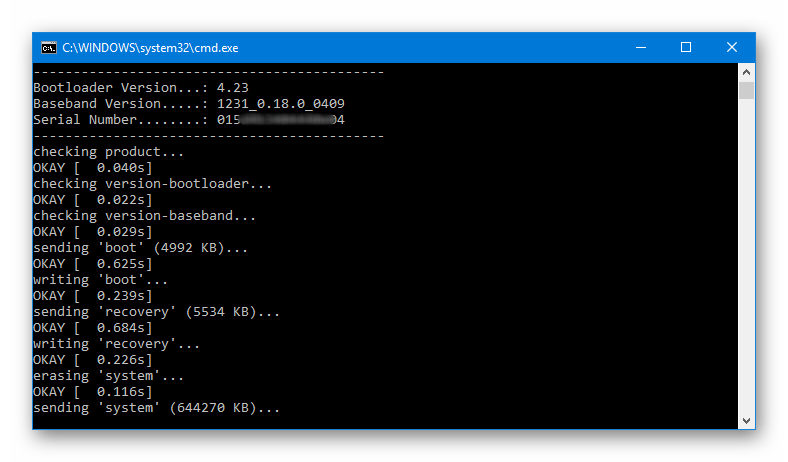
- Görüntülerin tüm bölümlere aktarımı tamamlandığında, konsolda yazı görüntülenecektir. "Çıkmak için herhangi bir tuşa basın...".

Klavyede herhangi bir tuşa basarız, bunun sonucunda komut satırı penceresi kapanır ve tablet otomatik olarak yeniden başlatılır.
- Yeniden yüklenen Android'in bileşenlerinin başlatılmasını ve dil seçeneğiyle bir karşılama ekranının görünmesini bekliyoruz.

- Temel işletim sistemi parametrelerini belirledikten sonra

Nexus 7 3G, seçilen sürümün aygıt yazılımıyla kullanıma hazır!

Yöntem 2: Nexus Kök Araç Seti
Android cihazların hafıza işlemleri için konsol programları kullanmak yerine Windows uygulamalarını kullanmayı tercih eden kullanıcılar, yukarıda belirtilen olanaklardan yararlanabilirler. çok işlevli alet Nexus Kök Araç Seti. Uygulama bir kurulum işlevi sağlar Resmi sürüm Ele alınan model dahil işletim sistemi.

Programın bir sonucu olarak, aslında Fastboot aracılığıyla yukarıdaki yöntemi kullanırken elde ettiğimiz sonucun aynısını alıyoruz - cihaz yazılım açısından "kutudan çıktı" durumunda, ancak kilidi açılmış bir önyükleyici ile. Ayrıca NRT, basit durumlarda Nexus 7 cihazlarını "temizlemek" için kullanılabilir.
- Root Toolkit'i başlatın. Bellenimi yüklemek için bir uygulama bölümüne ihtiyacınız olacak Geri Yükle/Yükselt/Düşür.

- Anahtarın takılması "Şu anki durum:" cihazın mevcut durumuna karşılık gelen konuma:
- Soft-Bricked/Bootloop- Android'de önyükleme yapmayan tabletler için;
- "Cihaz açık/Normal"- cihazın bir bütün olarak normal şekilde çalıştığı durumlar için.

- Nexus 7'yi moda alıyoruz HIZLI BAŞLATMA ve bir kablo ile PC'nin USB konektörüne bağlayın.

- Kilitlenmemiş cihazlar için bu adımı atlayın! Aygıt önyükleyicisinin kilidi daha önce açılmadıysa, aşağıdakileri yapın:

- Cihaza işletim sistemini kurmaya başlayalım. butona tıklıyoruz "Flash Stock + Unroot".

- düğmesiyle onaylayın "TAMAM" prosedüre başlamaya hazır olma durumu hakkında program talebi.

- sonraki pencere Hangi fabrika resmi? sürümü seçmek ve üretici yazılımı dosyalarını indirmek için tasarlanmıştır. Bu kılavuzun yazıldığı sırada, Nexus 7 3G - Android 5.1.1 montajı LMY47V için sistemin yalnızca en son sürümünü program aracılığıyla otomatik olarak indirmek mümkündü, ilgili öğe açılır listeden seçilmelidir.

kutuda geçiş Seçenek açıklanan pencerenin konumuna ayarlanmalıdır. "Yukarıda benim için seçilen fabrika görüntüsünü otomatik olarak indir + çıkar." Parametreleri belirledikten sonra düğmesine basın. "TAMAM". Paketin sistem yazılım dosyalarının indirilmesi başlayacak, indirmenin tamamlanmasını bekliyoruz ve ardından paketi açıp bileşenleri kontrol ediyoruz.

- Bir isteği daha onayladıktan sonra − "Flaş Stok - Onay"

yükleme komut dosyası başlatılacak ve Nexus 7 bellek bölümlerinin üzerine otomatik olarak yazılacaktır.

- Manipülasyonların bitmesini bekliyoruz - Android'i yeniden yükledikten sonra tabletin nasıl başlayacağına dair bilgi içeren bir pencerenin görünümü ve tuşuna basın TAMAM.

- Ardından, NRT'deki girişi, yardımcı programla arayüzlenen cihazda yüklü olan sistemin sürümü hakkında güncellemeniz istenir. buraya da tıklıyoruz TAMAM.

- Cihaz, talimatın önceki noktalarını tamamladıktan sonra otomatik olarak işletim sistemine yeniden başlar, PC ile bağlantısını kesebilir ve NexusRootToolkit pencerelerini kapatabilirsiniz.
- Yukarıdaki işlemlerden sonra ilk çalıştırmada bootlog 20 dakikaya kadar görüntülenebilir, başlatma işlemini kesintiye uğratmıyoruz. Mevcut arayüz dillerinin bir listesini içeren kurulu işletim sisteminin ilk ekranı görünene kadar beklemeniz gerekir. Ardından, Android'in ana parametrelerini tanımlıyoruz.

- Sonra ilk kurulum Android, cihazın tamamen yanıp söndüğü kabul edilir

ve resmi sistem yazılımının en son sürümü altında çalışmaya hazır.

Resmi işletim sisteminin herhangi bir sürümünü NRT aracılığıyla yükleme
Eğer En son sürüm cihazdaki resmi Android, NRT'den istenen sonuç değildir, aracın yardımıyla, yaratıcıları tarafından kullanılması önerilen herhangi bir montajı cihaza kurabileceğinizi unutmamalıyız. Bunu yapmak için önce istediğiniz paketi resmi Google Developers kaynağından indirmeniz gerekecek. Geliştiriciden tam sistem görüntüleri bağlantıda mevcuttur:

Paketinizi dikkatli seçin! Söz konusu model için yazılımın indirilmesi, tanımlayıcının bulunduğu bölümden yapılmalıdır. "nakasig"!
- Zip dosyasını işletim sisteminden indirme istenen sürüm yukarıdaki bağlantıya göre ve paketi açmadan ayrı bir dizine yerleştiriyoruz, konum yolunu hatırlıyoruz.

- Yukarıda önerilen NRT aracılığıyla Android'i yüklemek için talimatları takip ediyoruz. PC diskinde bulunan paketi kurma adımları, yukarıdaki önerilerle hemen hemen aynıdır.

İstisna nokta 7'dir. Bu aşamada, pencerede Hangi fabrika resmi? aşağıdakileri yapın:

- Kurulumun tamamlanması bekleniyor

ve tableti yeniden başlatın.

Yöntem 3: Özel (değiştirilmiş) İşletim Sistemi
Sonrasında Google kullanıcısı Nexus 7 3G, resmi sistemin cihaza nasıl kurulacağını öğrendi ve kritik durumlarda cihazı geri yüklemek için araçlarda ustalaştı, tablete modifiye edilmiş sistemlerin kurulumuna geçebilir. Söz konusu model için özel üretici yazılımı yayınlandı çok sayıda, çünkü cihaz başlangıçta mobil işletim sistemlerinin geliştirilmesi için bir referans olarak konumlandırılmıştı. 
Android'in tablet için tasarlanmış hemen hemen tüm değiştirilmiş sürümleri aynı şekilde kurulur. İşlem iki aşamada gerçekleştirilir: tableti gelişmiş özelliklere sahip özel bir kurtarma ortamıyla donatmak ve ardından kurtarma işlevini kullanarak üçüncü taraf geliştiricilerden bir işletim sistemi yüklemek.
yüklemeniz gerekiyor yeni donanım yazılımı Açık Nexus akıllı telefon veya tablet veya gadget'ı aniden bir tuğlaya çevirdi? Bu makale nasıl kurulacağını ayrıntılı olarak açıklayacaktır. resmi üretici yazılımı Nexus cihazlarda.
Donanım yazılımı için ne gerekiyor?
- Bilgisayar veya dizüstü bilgisayar (Windows işletim sistemi);
- Orijinal, hasarsız MicroUSB kablosu;
- Nexus cihazınızı en az %30 oranında şarj edin;
- Nexus cihazınız için resmi üretici yazılımını indirin;
- Nexus için sürücüleri indirin ve ardından yükleyin (kurulu değilse);
- Android'de "USB hata ayıklamasını" etkinleştirin;
- Sitenin tescilli programını indirin - ADB RUN ve kurun;
- Bilgisayarda birden fazla arşivleyici kurulu değilse, 7-zip'i kurun.
Resmi bellenim ile nasıl flash yapılacağına ilişkin talimatlar
Nexus cihazları
1. Nexus'u Bootloader Moduna Alın
seçenek 1
a) Cihazı kapatın
B) kelepçe düğmeler aynı anda Sesi kıs Ve Beslenme
seçenek 2
a) Programı çalıştırın Adb ÇALIŞTIR(daha önce yapmadıysanız yalnızca "USB hata ayıklaması" etkinleştirildiğinde çalışır)
b) Nexus'u USB aracılığıyla bilgisayara bağlayın
c) ADB RUN menüsünde seçin yeniden başlat -> Bootloader'ı Yeniden Başlatın
2. İndirilen aygıt yazılımını sıkıştırılmış halden çıkarın (ürün yazılımı iki arşivdedir) 
3. Programda ADB ÇALIŞTIR menüye git betiği çalıştır
4. Açılan gezgin penceresinde, üretici yazılımı dosyalarını taşıyın ve pencereyi kapatın.
5. Enter düğmesine basın, ardından bellenim başlayacaktır (firmware sırasında USB kablosunu çıkarmayın)
Video talimatı
Yanıp sönmezse? (Bootloader'ın Kilidini Açın)
Nexus güncelleme betiklerinden bazıları Bootloader'ın kilidini açmak için talimatlar sağlamaz, bu yüzden bunu kendiniz yapmanız gerekecek! Prosedür bir kez gerçekleştirilir ve artık tekrarlanmasına gerek yoktur.
1. Nexus'unuzu bilgisayarınıza bağlayın
2. Programı çalıştırın ADB ÇALIŞTIR
3. Ardından, bunun için Bootloader Nexus moduna geçmeniz gerekir. ADB ÇALIŞTIR menüye git Aygıtları Yeniden Başlatın -> Bootloader'ı Yeniden Başlatın 
4. Cihaz yeniden başlatıldıktan sonra özel mod, Bootloader Nexus'un kilidini açın bunun için ana menüye dönüyoruz ADB ÇALIŞTIR ve menüye gidin Manuel Komut -> Bootloader Kilidini Açın ve Kilitleyin (Nexus) -> Bootloader'ın Kilidini Açın
Nexus size tam olarak önyükleyicinin kilidini açmak isteyip istemediğinizi soracaktır (ses açma/kısma, güç seçimi) EVET'i seçin